Hướng dẫn bấm dây mạng UTP – Cat 5, dây mạng RJ45
Trang 1 trong tổng số 1 trang
 Hướng dẫn bấm dây mạng UTP – Cat 5, dây mạng RJ45
Hướng dẫn bấm dây mạng UTP – Cat 5, dây mạng RJ45
Hướng dẫn bấm dây mạng UTP – Cat 5, dây mạng RJ45
http://binhson.netfast.org/forum/t105-kin-thc-mng-hng-dn-bm-dy-mng-utp-cat-5-cho-cc-thit-b-mngspan.html
Công nghệ Mạng không dây/Wireless LAN ngày càng trở nên phổ biến và dần trở thành một xu thế hiện đại, tuy nhiên các hệ thống mạng hiện nay vẫn chưa thể tách rời các loại hình kết nối mạng truyền thống dùng dây cáp. Bài viết sau đây hướng dẫn tìm hiểu về cáp mạng và thực hành bấm cáp cho các thiết bị mạng.
Chiều
dài tối đa đã được quy định trong kiến trúc mạng cho từng loại cáp và chiều dài không phụ thuộc vào kiểu dây hay cách bấm dây. Đối với cáp UTP thì chiều dài tối đa là 100m và tối thiểu là 0.5m tính từ HUB to PC, còn PC to PC thì 2.5m.
Cáp mạng RJ-45 có 8 sợi - chia thành 4 đôi và các đôi thường có màu qui ước là:
+ Trắng Xanh/Xanh (Pin 4 - 5)
+ Trắng Cam/Cam (Pin 1 – 2)
+ Trắng Lục/Lục (Pin 3 - 6)
+ Trắng Nâu/Nâu (Pin 7 –
Thông thường, các card mạng UTP tốc độ 10 – 10/100 và 100Mbps chỉ sử dụng 2 đôi dành cho việc “Truyền” và “Nhận” tín hiệu.
Cách bấm dây mạng có nhiều cách tùy vào mục đích sử dụng. Chọn cách bấm nào còn phụ thuộc loại dây cáp. Chẳng hạn loại cáp UTP CAT5 và CAT5E sẽ cho tốc độ truyền tải khác nhau thì sẽ có cách bấm khác nhau. Có hai cách bấm dây chuẩn cho các loại cáp UTP gọi là T568A và T568B.

Có 2 kiểu bấm cáp: Straight-through và Cross-cable hay còn gọi là crossover.
1. Straight:
dùng để nối PC -> HUB/SWITCH hay các thiết bị mạng khác có hổ trợ.
Đối với kiểu straight thì ở một đầu dây bạn sắp xếp thứ tự dây thế nào thì ở đầu dây còn lại phải đúng y như thế. Đầu cáp này bấm theo chuẩn nào thì đầu kia bấm như chuẩn ấy.
2. Crossover:
dùng để nối trực tiếp PC->PC, HUB->HUB hay các thiết bị mạng cùng layer với nhau. Kiểu này phải bấm đảo đầu dây tức là cặp TX (cặp
truyền) ở đầu này sẽ trở thành RX (nhận) ở đầu kia. Đễ dễ nhớ một đầu bạn bấm chuẩn T- 568B và đầu kia bạn bấm T-568A.

Còn một loại cáp nửa là cáp console: loại này ít khi khi dùng, chỉ dành cho các loại router hay Switch của các hãng lớn như Cisco. Trên Router Cisco có một port gọi là Console, khi cấm dây nối Router với PC, người ngồi trên PC có thể thiết lập cấu hình Router thông qua Hyper Communication. Ngày nay đa số các kỹ sư mạng dùng Telnet để config router. Chỉ dùng dây console trong lần đầu tiên cấu hình router. Cách bấm dây console không theo chuẩn, thứ tự các cặp cáp sẽ đánh số thứ tự 1-2, 3-4, 5-6, 7-8 nằm tuần tự. Trong đó: 1-2 là một cặp dây xoắn, 3-4 là một cặp dây xoắn, tương tự 5-6 và 7-8. Hai đầu cáp sẽ có vị trí đảo ngược nhau. Các dụng cụ cần thiết để bấm đầu cáp mạng LAN:
Để có một đoạn cáp có chất lượng thì yêu cầu bạn có các thiết bị tốt: Mua kèm tốt, Mua đầu Jack tốt, Mua cáp xịn (loại cáp có tiết diện lớn).
Dao hoặc dụng cụ tuốt dây: Loại dụng cụ tuốt dây còn đi kèm theo loại "nhấn cáp", rất hữu ích khi làm lỗ cắm cáp mạng trên tường hay gọi là các tool kit. Nếu không mua loại này, các bạn vẫn có thể dùng dao để tuốt cáp và dùng vít để nhấn cáp.

Kềm bấm cáp và công cụ test:
loại này dùng để bấm các sợi dây đồng gắn với đầu jack RJ45 và công cụ kiểm tra việc thu và phát tính hiệu sau khi bấm cáp hoàn tất.

Thực hành bấm cáp:
1. Dùng dao hay kiềm cắt bỏ lớp vỏ nhựa bọc ngoài một đoạn khoảng 1,5cm ở đầu dây (nên nhẹ tay vì rất dễ cắt đứt luôn vỏ nhựa của từng sợi dây).
2. Mở xoắn những đoạn cáp và làm cho thẳng sau đó sắp xếp các sợi dây theo đúng vị trí (chuẩn T568A hay T568B).
3. Dùng kiềm cắt bằng các đầu dây (để lại độ dài khoảng 1,2cm), lật ngửa đầu nhựa RJ-45 (phía lưng có cái nẫy cho quay xuống phía dưới) và nhét vào Jack RJ45 sau cho bạn phải nhìn thấy 8 đầu sợi cáp trên đầu Jack RJ45. Một sợi cáp được bấm tốt thì đầu RJ45 phải ngậm một chút vỏ nhựa của sợi cáp, các pin bên trong phải khít tới đầu nhựa của RJ45, và bạn phải nhìn thấy đủ, đều các lỏi đồng của các pin khi nhìn đứng RJ45.
4. Kiểm tra lại một lần nữa thứ tự của các sợi dây rồi cho vào kìm bấm thật chặt. Với đầu dây còn lại bạn hãy làm tương tự như trên. Sau cùng là dùng công cụ để kiểm tra lại việc hoạt động của dây cáp.
http://binhson.netfast.org/forum/t105-kin-thc-mng-hng-dn-bm-dy-mng-utp-cat-5-cho-cc-thit-b-mngspan.html
Công nghệ Mạng không dây/Wireless LAN ngày càng trở nên phổ biến và dần trở thành một xu thế hiện đại, tuy nhiên các hệ thống mạng hiện nay vẫn chưa thể tách rời các loại hình kết nối mạng truyền thống dùng dây cáp. Bài viết sau đây hướng dẫn tìm hiểu về cáp mạng và thực hành bấm cáp cho các thiết bị mạng.
Chiều
dài tối đa đã được quy định trong kiến trúc mạng cho từng loại cáp và chiều dài không phụ thuộc vào kiểu dây hay cách bấm dây. Đối với cáp UTP thì chiều dài tối đa là 100m và tối thiểu là 0.5m tính từ HUB to PC, còn PC to PC thì 2.5m.
Cáp mạng RJ-45 có 8 sợi - chia thành 4 đôi và các đôi thường có màu qui ước là:
+ Trắng Xanh/Xanh (Pin 4 - 5)
+ Trắng Cam/Cam (Pin 1 – 2)
+ Trắng Lục/Lục (Pin 3 - 6)
+ Trắng Nâu/Nâu (Pin 7 –
Thông thường, các card mạng UTP tốc độ 10 – 10/100 và 100Mbps chỉ sử dụng 2 đôi dành cho việc “Truyền” và “Nhận” tín hiệu.
Cách bấm dây mạng có nhiều cách tùy vào mục đích sử dụng. Chọn cách bấm nào còn phụ thuộc loại dây cáp. Chẳng hạn loại cáp UTP CAT5 và CAT5E sẽ cho tốc độ truyền tải khác nhau thì sẽ có cách bấm khác nhau. Có hai cách bấm dây chuẩn cho các loại cáp UTP gọi là T568A và T568B.

Có 2 kiểu bấm cáp: Straight-through và Cross-cable hay còn gọi là crossover.
1. Straight:
dùng để nối PC -> HUB/SWITCH hay các thiết bị mạng khác có hổ trợ.
Đối với kiểu straight thì ở một đầu dây bạn sắp xếp thứ tự dây thế nào thì ở đầu dây còn lại phải đúng y như thế. Đầu cáp này bấm theo chuẩn nào thì đầu kia bấm như chuẩn ấy.
2. Crossover:
dùng để nối trực tiếp PC->PC, HUB->HUB hay các thiết bị mạng cùng layer với nhau. Kiểu này phải bấm đảo đầu dây tức là cặp TX (cặp
truyền) ở đầu này sẽ trở thành RX (nhận) ở đầu kia. Đễ dễ nhớ một đầu bạn bấm chuẩn T- 568B và đầu kia bạn bấm T-568A.

Còn một loại cáp nửa là cáp console: loại này ít khi khi dùng, chỉ dành cho các loại router hay Switch của các hãng lớn như Cisco. Trên Router Cisco có một port gọi là Console, khi cấm dây nối Router với PC, người ngồi trên PC có thể thiết lập cấu hình Router thông qua Hyper Communication. Ngày nay đa số các kỹ sư mạng dùng Telnet để config router. Chỉ dùng dây console trong lần đầu tiên cấu hình router. Cách bấm dây console không theo chuẩn, thứ tự các cặp cáp sẽ đánh số thứ tự 1-2, 3-4, 5-6, 7-8 nằm tuần tự. Trong đó: 1-2 là một cặp dây xoắn, 3-4 là một cặp dây xoắn, tương tự 5-6 và 7-8. Hai đầu cáp sẽ có vị trí đảo ngược nhau. Các dụng cụ cần thiết để bấm đầu cáp mạng LAN:
Để có một đoạn cáp có chất lượng thì yêu cầu bạn có các thiết bị tốt: Mua kèm tốt, Mua đầu Jack tốt, Mua cáp xịn (loại cáp có tiết diện lớn).
Dao hoặc dụng cụ tuốt dây: Loại dụng cụ tuốt dây còn đi kèm theo loại "nhấn cáp", rất hữu ích khi làm lỗ cắm cáp mạng trên tường hay gọi là các tool kit. Nếu không mua loại này, các bạn vẫn có thể dùng dao để tuốt cáp và dùng vít để nhấn cáp.

Kềm bấm cáp và công cụ test:
loại này dùng để bấm các sợi dây đồng gắn với đầu jack RJ45 và công cụ kiểm tra việc thu và phát tính hiệu sau khi bấm cáp hoàn tất.

Thực hành bấm cáp:
1. Dùng dao hay kiềm cắt bỏ lớp vỏ nhựa bọc ngoài một đoạn khoảng 1,5cm ở đầu dây (nên nhẹ tay vì rất dễ cắt đứt luôn vỏ nhựa của từng sợi dây).
2. Mở xoắn những đoạn cáp và làm cho thẳng sau đó sắp xếp các sợi dây theo đúng vị trí (chuẩn T568A hay T568B).
3. Dùng kiềm cắt bằng các đầu dây (để lại độ dài khoảng 1,2cm), lật ngửa đầu nhựa RJ-45 (phía lưng có cái nẫy cho quay xuống phía dưới) và nhét vào Jack RJ45 sau cho bạn phải nhìn thấy 8 đầu sợi cáp trên đầu Jack RJ45. Một sợi cáp được bấm tốt thì đầu RJ45 phải ngậm một chút vỏ nhựa của sợi cáp, các pin bên trong phải khít tới đầu nhựa của RJ45, và bạn phải nhìn thấy đủ, đều các lỏi đồng của các pin khi nhìn đứng RJ45.
4. Kiểm tra lại một lần nữa thứ tự của các sợi dây rồi cho vào kìm bấm thật chặt. Với đầu dây còn lại bạn hãy làm tương tự như trên. Sau cùng là dùng công cụ để kiểm tra lại việc hoạt động của dây cáp.
Được sửa bởi Admin ngày 18/3/2011, 02:07; sửa lần 1.
 Re: Hướng dẫn bấm dây mạng UTP – Cat 5, dây mạng RJ45
Re: Hướng dẫn bấm dây mạng UTP – Cat 5, dây mạng RJ45
Các cách bấm dây mạng RJ45
http://forum.hocit.com/cac-cach-bam-day-mang-rj45-389045.html
Máy tính ngày nay đã trở thành một phần không thể thiếu trong công việc cũng như cuộc sống hàng ngày của chúng ta. Để các máy tính có thể làm việc hiệu quả và tiết kiệm hơn - chúng cần phải được nối mạng với nhau nhằm chia sẻ thông tin, tài nguyên...
Có rất nhiều các chuẩn về cáp mạng khác nhau nhưng trong khuôn khổ bài viết này tôi chỉ xin trình bày về các chuẩn sử dụng trong mạng LAN (Local Area Network). Thông thường người ta sử dụng cáp đồng trục (Coaxial Cable) hoặc cáp xoắn không bọc UTP (Unshielded Twisted Pair). Loại cáp đồng trục hiện đã lỗi thời do tốc độ thấp (10 Mbps) và hiện nay rất ít nơi còn sử dụng.
Cáp xoắn UTP lại được chia ra làm nhiều tiêu chí (CAT - Category) khác nhau, nhưng phổ biến nhất trong mạng LAN là 2 loại CAT-5 và CAT-6 (100Mbps và 1000Mbps).
CAT-5 gồm có 4 cặp dây = 8 dây với các màu xanh dương, trắng - xanh dương, da cam, trắng - da cam, xanh lá cây, trắng - xanh lá cây, nâu, trắng - nâu. Cứ 2 dây có màu giống nhau được xoắn thành 1 cặp và 4 cặp này lại được xoắn với nhau và xoắn với 1 sợi dây nylon chịu lực kéo, bên ngoài được bọc bằng vỏ nhựa.
Cáp UTP đi với đầu nối RJ-45 (RJ - Registered Jack), RJ-45 bằng nhựa cứng trong suốt có 8 chân bằng đồng, khi đưa đầu dây vào rồi dùng kìm bấm dây để bấm thì 8 chân này sẽ ghim vào 8 sợi dây CAT-5.

Có 2 chuẩn bấm dây được sử dụng là T568A và T568B. Hình vẽ sau mô tả thứ tự các dây được sắp xếp khi ta ngửa đầu RJ-45 (phía có các chân tiếp xúc) và nhìn từ trái qua phải.
Thông thường, khi bấm dây để nối từ PC vào HUB ta có thể bấm cả 2 đầu dây với cùng 1 chuẩn: cùng là T568A hoặc cùng T568B. Lúc này ta có dây cáp thẳng (Straight Through).
Khi bấm dây để nối từ PC đến PC (trường hợp chỉ có 2 máy tính) hoặc từ HUB/SWITCH vào HUB/SWITCH (dây link trong trường hợp muốn nối 2 HUB/SWITCH lại với nhau) ta bấm 1 đầu dây theo chuẩn T568A còn đầu kia theo chuẩn T568B. Đây gọi là dây cáp chéo (Cross Over)
Như các bạn thấy chỉ có 4 dây trong số 8 sợi dây được sử dụng là 1, 2, 3, 6 - tương ứng với 4 dây tín hiệu TX+, TX- (TX - Transmit), RX+, RX- (RX - Receive) của card mạng (NIC - Network Interface Card).

Tổng hợp lại thì chỉ có 2 chuẩn bấm dây và 2 loại dây kể trên. Chúc các bạn thành công
ST
Casablanca's Forum
http://forum.hocit.com/cac-cach-bam-day-mang-rj45-389045.html
Máy tính ngày nay đã trở thành một phần không thể thiếu trong công việc cũng như cuộc sống hàng ngày của chúng ta. Để các máy tính có thể làm việc hiệu quả và tiết kiệm hơn - chúng cần phải được nối mạng với nhau nhằm chia sẻ thông tin, tài nguyên...
Có rất nhiều các chuẩn về cáp mạng khác nhau nhưng trong khuôn khổ bài viết này tôi chỉ xin trình bày về các chuẩn sử dụng trong mạng LAN (Local Area Network). Thông thường người ta sử dụng cáp đồng trục (Coaxial Cable) hoặc cáp xoắn không bọc UTP (Unshielded Twisted Pair). Loại cáp đồng trục hiện đã lỗi thời do tốc độ thấp (10 Mbps) và hiện nay rất ít nơi còn sử dụng.
Cáp xoắn UTP lại được chia ra làm nhiều tiêu chí (CAT - Category) khác nhau, nhưng phổ biến nhất trong mạng LAN là 2 loại CAT-5 và CAT-6 (100Mbps và 1000Mbps).
CAT-5 gồm có 4 cặp dây = 8 dây với các màu xanh dương, trắng - xanh dương, da cam, trắng - da cam, xanh lá cây, trắng - xanh lá cây, nâu, trắng - nâu. Cứ 2 dây có màu giống nhau được xoắn thành 1 cặp và 4 cặp này lại được xoắn với nhau và xoắn với 1 sợi dây nylon chịu lực kéo, bên ngoài được bọc bằng vỏ nhựa.
Cáp UTP đi với đầu nối RJ-45 (RJ - Registered Jack), RJ-45 bằng nhựa cứng trong suốt có 8 chân bằng đồng, khi đưa đầu dây vào rồi dùng kìm bấm dây để bấm thì 8 chân này sẽ ghim vào 8 sợi dây CAT-5.

Có 2 chuẩn bấm dây được sử dụng là T568A và T568B. Hình vẽ sau mô tả thứ tự các dây được sắp xếp khi ta ngửa đầu RJ-45 (phía có các chân tiếp xúc) và nhìn từ trái qua phải.
Thông thường, khi bấm dây để nối từ PC vào HUB ta có thể bấm cả 2 đầu dây với cùng 1 chuẩn: cùng là T568A hoặc cùng T568B. Lúc này ta có dây cáp thẳng (Straight Through).
Khi bấm dây để nối từ PC đến PC (trường hợp chỉ có 2 máy tính) hoặc từ HUB/SWITCH vào HUB/SWITCH (dây link trong trường hợp muốn nối 2 HUB/SWITCH lại với nhau) ta bấm 1 đầu dây theo chuẩn T568A còn đầu kia theo chuẩn T568B. Đây gọi là dây cáp chéo (Cross Over)
Như các bạn thấy chỉ có 4 dây trong số 8 sợi dây được sử dụng là 1, 2, 3, 6 - tương ứng với 4 dây tín hiệu TX+, TX- (TX - Transmit), RX+, RX- (RX - Receive) của card mạng (NIC - Network Interface Card).

Tổng hợp lại thì chỉ có 2 chuẩn bấm dây và 2 loại dây kể trên. Chúc các bạn thành công
ST
Casablanca's Forum
 Re: Hướng dẫn bấm dây mạng UTP – Cat 5, dây mạng RJ45
Re: Hướng dẫn bấm dây mạng UTP – Cat 5, dây mạng RJ45
Cách lắp 01 dây mạng cho 02 máy tính đều truy cập internet
http://www.ddth.com/showthread.php?t=136417
Đúng là về nguyên tắc thì không chia được mà phải dùng Hub/Switch. Tuy nhiên do Ethernet là mạng sử dụng CSMA/CD nên nếu bạn biết cách đấu thì vẫn có thể đấu để 01 cổng ethernet của modem/router ADSL sang 02 máy tính được mà hoàn toàn không cần dùng Hub/switch.
Cách làm như sau :
- Bạn bấm một đoạn cáp chéo (một đầu chuẩn T568A và một đầu chuẩn T568B).
- Bạn bấm tiếp một đoạn cáp có một đầu chuẩn T568B một đầu để trống.
- Bạn lột đoạn giữa của đoạn cáp chéo ra xong đấu đầu để trống của sợi cáp vừa bấm vào. Cứ đấu đúng màu là được, (xanh lá đấu vào sợi xanh lá, nâu đấu vào nâu, cam đấu vào cam ....)
Bây giờ bạn có một sợi cáp có 03 đầu, 2 đầu T568B và 01 đầu T568A.
- Bạn cắm đầu T568A vào modem/router còn 2 đầu T568B còn lại cắm vào 02 máy tính.
Vậy là 02 máy đều truy cập internet được.
Tuy nhiên cách làm này chỉ là tạm thời, dùng khi bí thôi. Nhược điểm của nó là 02 máy này tuy truy cập Internet được nhưng lại không thấy nhau.
ST
Casablanca's Forum
http://www.ddth.com/showthread.php?t=136417
Đúng là về nguyên tắc thì không chia được mà phải dùng Hub/Switch. Tuy nhiên do Ethernet là mạng sử dụng CSMA/CD nên nếu bạn biết cách đấu thì vẫn có thể đấu để 01 cổng ethernet của modem/router ADSL sang 02 máy tính được mà hoàn toàn không cần dùng Hub/switch.
Cách làm như sau :
- Bạn bấm một đoạn cáp chéo (một đầu chuẩn T568A và một đầu chuẩn T568B).
- Bạn bấm tiếp một đoạn cáp có một đầu chuẩn T568B một đầu để trống.
- Bạn lột đoạn giữa của đoạn cáp chéo ra xong đấu đầu để trống của sợi cáp vừa bấm vào. Cứ đấu đúng màu là được, (xanh lá đấu vào sợi xanh lá, nâu đấu vào nâu, cam đấu vào cam ....)
Bây giờ bạn có một sợi cáp có 03 đầu, 2 đầu T568B và 01 đầu T568A.
- Bạn cắm đầu T568A vào modem/router còn 2 đầu T568B còn lại cắm vào 02 máy tính.
Vậy là 02 máy đều truy cập internet được.
Tuy nhiên cách làm này chỉ là tạm thời, dùng khi bí thôi. Nhược điểm của nó là 02 máy này tuy truy cập Internet được nhưng lại không thấy nhau.
- Code:
Làm như vậy ta sẽ có :
-2 chân phát của 02 máy tính sẽ được nối với nhau và nối chung với chân thu của modem.
-2 chân thu của 02 máy tính sẽ được nối với nhau và nối chung với chân phát của modem.
-->Tín hiệu truyền từ modem với máy tính thì cả 02 máy tính đều nhận được nhưng do 2 máy có 02 địa chỉ MAC khác nhau nên nó sẽ tự loại bỏ các gói tin không thuộc về mình.
--> Tín hiệu từ 1 trong 2 máy tính gửi về modem được gửi bình thường. Trong trường hợp bị xung đột thì do mạng ethernet dùng CSMA/CD nên đây cũng là chuyện bình thường thôi. Tín hiệu sẽ được gửi lại. Việc này cũng giống như mạng nối qua Hub vậy. không có gì đặc biệt cả.
Xét riêng 02 máy tính thì do 2 chân phát nối với nhau, 2 chân thu nối với nhau nên tín hiệu gửi từ chân phát máy này không đến được chân thu của máy kia nên 2 máy không nhận ra nhau.
Cách làm này không dùng được nếu 1 trong 2 máy tính có cổng Auto-MDI/MDIX
ST
Casablanca's Forum
 Re: Hướng dẫn bấm dây mạng UTP – Cat 5, dây mạng RJ45
Re: Hướng dẫn bấm dây mạng UTP – Cat 5, dây mạng RJ45
Hướng dẩn bấm dây mạng 1GB
Để sử dụng kết nối LAN 1Gb, bạn phải có 2 cable mạng 1Gb. Nếu máy bạn có LAN onboard 1Gb kết nối với một máy khác có Lan 10/100Mbps thì chỉ đạt tốc độ 100Mbps mà thôi.
Còn nếu bạn sử dụng 2 cable 1Gb mà tốc độ chỉ có 100Mbps thì có thể là do 1 card mạng bị giới hạn tốc độ chỉ có 100Mbpṣ, bạn chọn biểu tượng mạng nội bộ̣ Local Area Connection, chọn Properties, ở thẻ General chọn Configure, trong tab Advanced phần Property chọn Link speed/ Duplex Mod, bên phải phần Value chọn Auto Mode hoặc giá trị 1000 Full Mode.
Trong dây cable 8 sợi đc chia thành 4 cặp có quy ước màu:
+ Trắng xanh biển / Xanh biển (pin 5 - 4)
+ Trắng cam / Cam (Pin 1 - 2)
+ Trắng xanh lá / Xanh lá ( Pin 3 - 6)
+ Trắng nâu / Nâu (pin 7 - 8 )
Nếu bạn sử dụng cable 8 dây cho việc bấm cable mạng 10/100Mbps thì bạn chỉ cần sử dụng 4 dây là 1, 2, 3, 6 cho việc gửi, nhận tín hiệu 4 dây đó là:
+ Trắng Cam / Cam
+ Trắng Xanh la / Lá
Vì vậy ở 1 số modem-router có cable RJ45 kèm theo có 4 dây.
Khi bấm thẳng thì chỉ cần 2 đầu giống nhau. Tại sao chỉ cần giống nhau mà kô cần theo chuẩn ? Vì bạn có thể bấm được 2 đầu giống nhau tùy ý thik, nhưng sau này cần bấm lại, người khác thực hiện theo chuẩn sẽ kô kết nối được (vậy tớ nghĩ mình nên tuân theo chuẩn cho đỡ khó ng sau).
Khi bấm cable chéo, bạn chỉ cần đảo cặp dây 1 - 2 cho cặp dây 3 - 6 và cặp dây 4 - 5 cho cặp dây 7 - 8.
Việc bấm cable 1Gbs đc quy định chuẩn vào năm 2002, giống với chuẩn của cable 10/100Mbps.
Lưu ý khi chọn mua cable này nên chọn mua cable có chuẩn Cat 5e và Cat 6e vì chúng được thiết kế chống nhiễu cao.
Để sử dụng kết nối LAN 1Gb, bạn phải có 2 cable mạng 1Gb. Nếu máy bạn có LAN onboard 1Gb kết nối với một máy khác có Lan 10/100Mbps thì chỉ đạt tốc độ 100Mbps mà thôi.
Còn nếu bạn sử dụng 2 cable 1Gb mà tốc độ chỉ có 100Mbps thì có thể là do 1 card mạng bị giới hạn tốc độ chỉ có 100Mbpṣ, bạn chọn biểu tượng mạng nội bộ̣ Local Area Connection, chọn Properties, ở thẻ General chọn Configure, trong tab Advanced phần Property chọn Link speed/ Duplex Mod, bên phải phần Value chọn Auto Mode hoặc giá trị 1000 Full Mode.
Trong dây cable 8 sợi đc chia thành 4 cặp có quy ước màu:
+ Trắng xanh biển / Xanh biển (pin 5 - 4)
+ Trắng cam / Cam (Pin 1 - 2)
+ Trắng xanh lá / Xanh lá ( Pin 3 - 6)
+ Trắng nâu / Nâu (pin 7 - 8 )
Nếu bạn sử dụng cable 8 dây cho việc bấm cable mạng 10/100Mbps thì bạn chỉ cần sử dụng 4 dây là 1, 2, 3, 6 cho việc gửi, nhận tín hiệu 4 dây đó là:
+ Trắng Cam / Cam
+ Trắng Xanh la / Lá
Vì vậy ở 1 số modem-router có cable RJ45 kèm theo có 4 dây.
Khi bấm thẳng thì chỉ cần 2 đầu giống nhau. Tại sao chỉ cần giống nhau mà kô cần theo chuẩn ? Vì bạn có thể bấm được 2 đầu giống nhau tùy ý thik, nhưng sau này cần bấm lại, người khác thực hiện theo chuẩn sẽ kô kết nối được (vậy tớ nghĩ mình nên tuân theo chuẩn cho đỡ khó ng sau).
Khi bấm cable chéo, bạn chỉ cần đảo cặp dây 1 - 2 cho cặp dây 3 - 6 và cặp dây 4 - 5 cho cặp dây 7 - 8.
Việc bấm cable 1Gbs đc quy định chuẩn vào năm 2002, giống với chuẩn của cable 10/100Mbps.
Lưu ý khi chọn mua cable này nên chọn mua cable có chuẩn Cat 5e và Cat 6e vì chúng được thiết kế chống nhiễu cao.
 Re: Hướng dẫn bấm dây mạng UTP – Cat 5, dây mạng RJ45
Re: Hướng dẫn bấm dây mạng UTP – Cat 5, dây mạng RJ45
4 bước thiết lập mạng không dây gia đình
http://1kho.com/thu-thuat-tin-hoc/22001-4-buoc-thiet-lap-mang-khong-day-gia-dinh.html
Bạn có thể sử dụng mạng không dây để chia sẻ truy cập Internet, file, máy in... Hoặc có thể sử dụng nó để lướt web ngay cả khi bạn đang ngồi trên giường hay ngoài vườn. Ngoài ra, việc cài đặt nó còn dễ dàng hơn bạn nghĩ.
Có 4 bước để bạn tạo mạng không dây gia đình:
1. Chọn thiết bị mạng không dây
Bước đầu tiên để chuẩn bị thiết lập mạng không dây là thiết bị mạng không dây mà bạn cần. Bạn có thể tìm thông tin các sản phẩm trên mạng hay hỏi han những người có kinh nghiệm. Bạn nên chọn các thiết bị có hỗ trợ 3 chuẩn công nghệ mạng không dây khác nhau: 802.11a, 802.11b và 802.11g. Chúng tôi khuyến khích bạn sử dụng mạng chuẩn 802.11g bởi nó cho phép hiệu suất cao hơn và tương thích với hầu hết các thiết bị.
Cần chuẩn bị:
* Mạng không dây băng thông rộng (DSL)
* Router không dây
* Một máy tính có tích hợp hỗ trợ mạng không dây hoặc một adapter mạng không dây.
Router không dây
Router sẽ chuyển đổi các tín hiệu mạng kết nối Internet đi vào thành băng thông mạng không dây. Phải đảm bảo bạn thiết bị bạn đang có là router không dây chứ không phải Access point không dây.
Adapter mạng không dây
Các adapter mạng giúp kết nối không dây từ máy tính của bạn tới router không dây. Nếu bạn đang sở hữu một máy tính đời mới, máy tính này có thể đã được tích hợp sẵn thiết bị không dây. Trong trường hợp này bạn sẽ không cần sắm thêm adapter không dây nữa. Nếu cần phải mua thêm adapter không dây cho máy tính bàn, bạn nên mua một adapter USB không dây. Phải đảm bảo mỗi máy tính bàn cần kết nối mạng đều có 1 adapter không dây.
Lưu ý: Để đảm bảo việc thiết lập mạng dễ dàng, bạn hãy chọn một adapter mạng cùng hãng với nhà sản xuất router không dây của bạn. Ví dụ, nếu bạn tìm được một router Linksys phù hợp túi tiền, hãy chọn adapter mạng Linksys. Có rất nhiều hãng bạn có thể lựa chọn như D-Link, Netgear, Linksys, Microsoft, hay Buffalo.. Nếu bạn có một máy tính bàn, phải đảm bảo là máy còn cổng USB để cắm adapter không dây. Nếu không có cổng USB mở, hãy mua một hub để thêm cổng.
2. Kết nối Router không dây
Khi bắt đầu thực hiện các thao tác sau, mạng của bạn sẽ bị ngắt. Do đó hãy in lại hướng dẫn này để đảm bảo bạn thực hiện đúng theo các thao tác cần thiết.
Đầu tiên, hãy rút dây kết nối mạng ra khỏi modem và ngắt điện modem.
Tiếp theo, kết nối dây router không dây vào modem của bạn. Modem của bạn nên ở chế độ kết nối trực tiếp với Internet. Sau khi đã kết nối xong mọi thứ, máy tính của bạn sẽ kết nối không dây với router, và router sẽ gửi mọi thông tin truyền thông tới Internet thông qua modem.
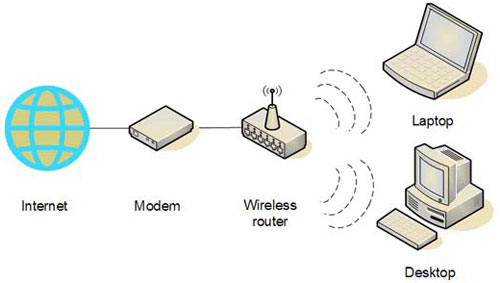
Kết nối router tới modem
Lưu ý: Các hướng dẫn sau đây áp dụng cho router không dây Linksys. Tên các cổng trên router của bạn có thể không giống như trong hướng dẫn này. Tuy nhiên bạn có thể kiếm tra lại thông qua tài liệu hướng dẫn đi kèm với router.
# Nếu máy tính hiện tại đang được kết nối trực tiếp tới modem:
Rút dây mạng kết nối từ modem tới máy tính (đầu dây trên máy tính), sau đó cắm dây đó vào cổng có nhãn Internet, WAN hay WLAN trên router.
# Nếu máy tính hiện tại chưa được kết nối Internet:
Cắm một đầu dây mạng vào modem, và cắm đầu còn lại vào cổng Internet, WAN, hay WLAN trên router không dây.
# Nếu bạn có một máy tính kết nối tới router:
Rút dây mạng kết nối tới cổng Internet, WAN, hay WLAN port trên router hiện tại của bạn, cắm đầu dây mạng đó vào cổng Internet, WAN, hay WLAN trên router không dây. Sau đó, rút tất cả các đầu mạng dây ra và cắm chúng vào các cổng có trên router không dây (nếu router không dây của bạn có nhiều cổng).
Bước tiếp theo, cắm dây mạng vào modem và bật modem lên. Đợi vài phút để modem nhận thông số kết nối mạng Internet, cắm và bật router không dây. Sau vài phút, đèn Internet, WAN, hay WLAN trên router sáng, vậy là bạn đã kết nối thành công tới modem.
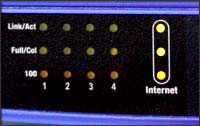
3. Cấu hình router không dây
Sử dụng một dây mạng cắm trực tiếp từ máy tính tới router không dây để cấu hình các cổng mở cho mạng không dây (thao tác cấu hình này chỉ cần thực hiện 1 lần). Bạn cần phải bật máy tính lên, nó sẽ tự động kết nối tới router.

Tiếp theo mở Internet Explorer và nhập vào địa chỉ cấu hình router. Bạn sẽ gặp phải nhắc nhở nhập vào user và password. Địa chỉ cấu hình, user và password tùy thuộc vào từng loại router sẽ khác nhau. Bạn cần có hướng dẫn đi kèm với sản phẩm router không dây đã mua.
Bảng sau chứa các thông số địa chỉ, username và password mặc định của một số loại router phổ biến:
Internet Explorer sẽ hiển thị một trang cấu hình router. Gần như các thiết lập mặc định đã ổn định để bạn vào mạng, tuy nhiên cần cầu hình thêm 3 thông số sau:
1. Mạng không dây luôn cần có tên (được biết đến là SSID).
Tên này dùng để nhận dạng phân biệt mạng của bạn với các mạng khác. Bạn nên chọn một tên dễ phân biệt và không bị trùng.
2. Wireless encryption (WEP) hay Wi-Fi Protected Access (WPA), dùng để bảo vệ mạng không dây của bạn.
Phần lớn các router cho phép bạn nhập vào một cụm mật khẩu. Bạn phải đảm bảo mật khẩu của bạn dài và không dễ bị đoán.
3. Mật khẩu quản trị, điều khiển mạng không dây.
Mật khẩu mặc định của các router (như bảng trên) thường rất dễ dò tìm và lợi dung để chiếm đoạt điều khiển mạng của bạn. Phải đảm bảo bạn thay đổi mật khẩu này (mật khẩu manh) và phải nhớ để cần dùng mỗi khi cần sửa đổi thiết lập mạng.
Các bước thực hiện trên mỗi router khác loại đều khác nhau. Điều quan trọng là những thiết lập đó là cần thiết. Sau khi thiết lập xong, phải kích vào Save Setting, Apply hay OK để lưu lại thiết lập.
Sau khi thiết lâp xong bạn có thể rút dây mạng kết nối giữa router với máy tính vì lúc này chỉ cần thiết lập kết nối không dây trên máy tính.
4. Kết nối các máy tính
Nếu máy tính của bạn không tích hợp sẵn mạng không dây, hãy cắm adapter mạng vào cổng USB và đặt anten sóng lên trên máy tính (nếu máy tính là máy bàn), hoặc cắm adapter mạng vào khe card mạng trống (trong trường hợp máy là laptop). Windows XP sẽ không tự động nhận adapter mới và bạn có thể nhận được thông báo đưa vào đĩa CD cài đặt driver adapter. Sau khi cho đĩa vào, thực hiện theo từng bước hướng dẫn cấu hình.
Lưu ý: Các bước sau chỉ áp dụng nếu bạn sử dụng Windows XP Service Pack 2. Nếu bạn đang sử dụng Windows XP và chưa có Service Pack 2, hãy download (trên máy tính có kết nối mạng khác) và cài đặt Windows XP Service Pack 2 tại đây.
Windows XP sẽ hiển thị một biểu tượng kèm thông báo tìm thấy mạng không dây như hình sau:

Thực hiện các bước sau để kết nối mạng không dây cho máy tính của bạn:
1. Kích chuột phải vào biểu tượng mạng không dây trên khay hệ thống, kích vào phần View Available Wireless Networks. Nếu bước này có vấn đề, bạn hãy xem lại các tài liệu hướng dẫn adapter mạng.
2. Cửa sổ Wireless Network Connection sẽ xuất hiện và bạn sẽ nhìn thấy tên mạng không dây của mình được liệt kê trong danh sách Choose a wireless network để cho lựa chọn. Nếu bạn không thấy tên mạng của mình, kích vào nút Refresh network list trong phần bên trái trên của cửa sổ. Kích vào mạng của bạn và kích vào Connect.
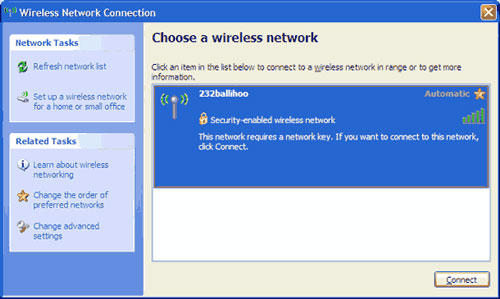
3. Windows XP sẽ yêu cầu nhập vào khóa. Nhập vào khóa bảo mật mà bạn đã đặt khi thiết lập mạng không dây trong cả 2 ô Network key và Confirm network key, sau đó kích Connect.
4. Windows XP sẽ hiển thị tiến trình kết nối mạng không dây. Sau khi đã kết nối thành công (có biểu tượng Connected), bạn có thể đóng cửa sổ Wireless Network Connection. Vậy là đã thành công.
Lưu ý: Nếu cửa sổ Wireless Network Connection vẫn tiếp tục hiển thị Acquiring Network Address, bạn có thể đã nhập sai mật khẩu bảo mật. Cần nhập lại chính xác.
Sau bước này bạn đã có thể kết nối không dây từ máy tính vào mạng Internet thông qua router và modem rồi. Chúc bạn thành công!
ST
Casablanca's Forum
http://1kho.com/thu-thuat-tin-hoc/22001-4-buoc-thiet-lap-mang-khong-day-gia-dinh.html
Bạn có thể sử dụng mạng không dây để chia sẻ truy cập Internet, file, máy in... Hoặc có thể sử dụng nó để lướt web ngay cả khi bạn đang ngồi trên giường hay ngoài vườn. Ngoài ra, việc cài đặt nó còn dễ dàng hơn bạn nghĩ.
Có 4 bước để bạn tạo mạng không dây gia đình:
1. Chọn thiết bị mạng không dây
Bước đầu tiên để chuẩn bị thiết lập mạng không dây là thiết bị mạng không dây mà bạn cần. Bạn có thể tìm thông tin các sản phẩm trên mạng hay hỏi han những người có kinh nghiệm. Bạn nên chọn các thiết bị có hỗ trợ 3 chuẩn công nghệ mạng không dây khác nhau: 802.11a, 802.11b và 802.11g. Chúng tôi khuyến khích bạn sử dụng mạng chuẩn 802.11g bởi nó cho phép hiệu suất cao hơn và tương thích với hầu hết các thiết bị.
Cần chuẩn bị:
* Mạng không dây băng thông rộng (DSL)
* Router không dây
* Một máy tính có tích hợp hỗ trợ mạng không dây hoặc một adapter mạng không dây.
Router không dây
Router sẽ chuyển đổi các tín hiệu mạng kết nối Internet đi vào thành băng thông mạng không dây. Phải đảm bảo bạn thiết bị bạn đang có là router không dây chứ không phải Access point không dây.
Adapter mạng không dây
Các adapter mạng giúp kết nối không dây từ máy tính của bạn tới router không dây. Nếu bạn đang sở hữu một máy tính đời mới, máy tính này có thể đã được tích hợp sẵn thiết bị không dây. Trong trường hợp này bạn sẽ không cần sắm thêm adapter không dây nữa. Nếu cần phải mua thêm adapter không dây cho máy tính bàn, bạn nên mua một adapter USB không dây. Phải đảm bảo mỗi máy tính bàn cần kết nối mạng đều có 1 adapter không dây.
Lưu ý: Để đảm bảo việc thiết lập mạng dễ dàng, bạn hãy chọn một adapter mạng cùng hãng với nhà sản xuất router không dây của bạn. Ví dụ, nếu bạn tìm được một router Linksys phù hợp túi tiền, hãy chọn adapter mạng Linksys. Có rất nhiều hãng bạn có thể lựa chọn như D-Link, Netgear, Linksys, Microsoft, hay Buffalo.. Nếu bạn có một máy tính bàn, phải đảm bảo là máy còn cổng USB để cắm adapter không dây. Nếu không có cổng USB mở, hãy mua một hub để thêm cổng.
2. Kết nối Router không dây
Khi bắt đầu thực hiện các thao tác sau, mạng của bạn sẽ bị ngắt. Do đó hãy in lại hướng dẫn này để đảm bảo bạn thực hiện đúng theo các thao tác cần thiết.
Đầu tiên, hãy rút dây kết nối mạng ra khỏi modem và ngắt điện modem.
Tiếp theo, kết nối dây router không dây vào modem của bạn. Modem của bạn nên ở chế độ kết nối trực tiếp với Internet. Sau khi đã kết nối xong mọi thứ, máy tính của bạn sẽ kết nối không dây với router, và router sẽ gửi mọi thông tin truyền thông tới Internet thông qua modem.
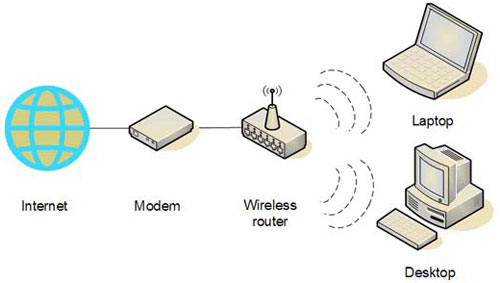
Kết nối router tới modem
Lưu ý: Các hướng dẫn sau đây áp dụng cho router không dây Linksys. Tên các cổng trên router của bạn có thể không giống như trong hướng dẫn này. Tuy nhiên bạn có thể kiếm tra lại thông qua tài liệu hướng dẫn đi kèm với router.
# Nếu máy tính hiện tại đang được kết nối trực tiếp tới modem:
Rút dây mạng kết nối từ modem tới máy tính (đầu dây trên máy tính), sau đó cắm dây đó vào cổng có nhãn Internet, WAN hay WLAN trên router.
# Nếu máy tính hiện tại chưa được kết nối Internet:
Cắm một đầu dây mạng vào modem, và cắm đầu còn lại vào cổng Internet, WAN, hay WLAN trên router không dây.
# Nếu bạn có một máy tính kết nối tới router:
Rút dây mạng kết nối tới cổng Internet, WAN, hay WLAN port trên router hiện tại của bạn, cắm đầu dây mạng đó vào cổng Internet, WAN, hay WLAN trên router không dây. Sau đó, rút tất cả các đầu mạng dây ra và cắm chúng vào các cổng có trên router không dây (nếu router không dây của bạn có nhiều cổng).
Bước tiếp theo, cắm dây mạng vào modem và bật modem lên. Đợi vài phút để modem nhận thông số kết nối mạng Internet, cắm và bật router không dây. Sau vài phút, đèn Internet, WAN, hay WLAN trên router sáng, vậy là bạn đã kết nối thành công tới modem.
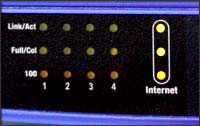
3. Cấu hình router không dây
Sử dụng một dây mạng cắm trực tiếp từ máy tính tới router không dây để cấu hình các cổng mở cho mạng không dây (thao tác cấu hình này chỉ cần thực hiện 1 lần). Bạn cần phải bật máy tính lên, nó sẽ tự động kết nối tới router.

Tiếp theo mở Internet Explorer và nhập vào địa chỉ cấu hình router. Bạn sẽ gặp phải nhắc nhở nhập vào user và password. Địa chỉ cấu hình, user và password tùy thuộc vào từng loại router sẽ khác nhau. Bạn cần có hướng dẫn đi kèm với sản phẩm router không dây đã mua.
Bảng sau chứa các thông số địa chỉ, username và password mặc định của một số loại router phổ biến:
- Code:
Router Địa chỉ cấu hình Username Password 3Com
http://192.168.1.1
admin
admin
D-Link
http://192.168.0.1
admin
Linksys
http://192.168.1.1
admin
admin
Microsoft Broadband
http://192.168.2.1
admin
admin
Netgear
http://192.168.0.1
admin
password
Internet Explorer sẽ hiển thị một trang cấu hình router. Gần như các thiết lập mặc định đã ổn định để bạn vào mạng, tuy nhiên cần cầu hình thêm 3 thông số sau:
1. Mạng không dây luôn cần có tên (được biết đến là SSID).
Tên này dùng để nhận dạng phân biệt mạng của bạn với các mạng khác. Bạn nên chọn một tên dễ phân biệt và không bị trùng.
2. Wireless encryption (WEP) hay Wi-Fi Protected Access (WPA), dùng để bảo vệ mạng không dây của bạn.
Phần lớn các router cho phép bạn nhập vào một cụm mật khẩu. Bạn phải đảm bảo mật khẩu của bạn dài và không dễ bị đoán.
3. Mật khẩu quản trị, điều khiển mạng không dây.
Mật khẩu mặc định của các router (như bảng trên) thường rất dễ dò tìm và lợi dung để chiếm đoạt điều khiển mạng của bạn. Phải đảm bảo bạn thay đổi mật khẩu này (mật khẩu manh) và phải nhớ để cần dùng mỗi khi cần sửa đổi thiết lập mạng.
Các bước thực hiện trên mỗi router khác loại đều khác nhau. Điều quan trọng là những thiết lập đó là cần thiết. Sau khi thiết lập xong, phải kích vào Save Setting, Apply hay OK để lưu lại thiết lập.
Sau khi thiết lâp xong bạn có thể rút dây mạng kết nối giữa router với máy tính vì lúc này chỉ cần thiết lập kết nối không dây trên máy tính.
4. Kết nối các máy tính
Nếu máy tính của bạn không tích hợp sẵn mạng không dây, hãy cắm adapter mạng vào cổng USB và đặt anten sóng lên trên máy tính (nếu máy tính là máy bàn), hoặc cắm adapter mạng vào khe card mạng trống (trong trường hợp máy là laptop). Windows XP sẽ không tự động nhận adapter mới và bạn có thể nhận được thông báo đưa vào đĩa CD cài đặt driver adapter. Sau khi cho đĩa vào, thực hiện theo từng bước hướng dẫn cấu hình.
Lưu ý: Các bước sau chỉ áp dụng nếu bạn sử dụng Windows XP Service Pack 2. Nếu bạn đang sử dụng Windows XP và chưa có Service Pack 2, hãy download (trên máy tính có kết nối mạng khác) và cài đặt Windows XP Service Pack 2 tại đây.
Windows XP sẽ hiển thị một biểu tượng kèm thông báo tìm thấy mạng không dây như hình sau:

Thực hiện các bước sau để kết nối mạng không dây cho máy tính của bạn:
1. Kích chuột phải vào biểu tượng mạng không dây trên khay hệ thống, kích vào phần View Available Wireless Networks. Nếu bước này có vấn đề, bạn hãy xem lại các tài liệu hướng dẫn adapter mạng.
2. Cửa sổ Wireless Network Connection sẽ xuất hiện và bạn sẽ nhìn thấy tên mạng không dây của mình được liệt kê trong danh sách Choose a wireless network để cho lựa chọn. Nếu bạn không thấy tên mạng của mình, kích vào nút Refresh network list trong phần bên trái trên của cửa sổ. Kích vào mạng của bạn và kích vào Connect.
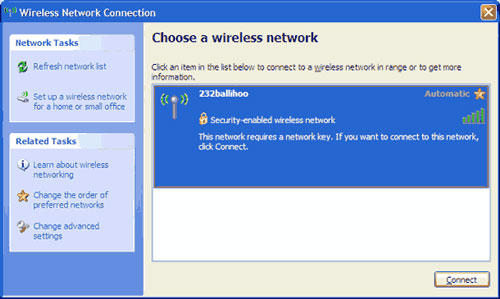
3. Windows XP sẽ yêu cầu nhập vào khóa. Nhập vào khóa bảo mật mà bạn đã đặt khi thiết lập mạng không dây trong cả 2 ô Network key và Confirm network key, sau đó kích Connect.
4. Windows XP sẽ hiển thị tiến trình kết nối mạng không dây. Sau khi đã kết nối thành công (có biểu tượng Connected), bạn có thể đóng cửa sổ Wireless Network Connection. Vậy là đã thành công.
Lưu ý: Nếu cửa sổ Wireless Network Connection vẫn tiếp tục hiển thị Acquiring Network Address, bạn có thể đã nhập sai mật khẩu bảo mật. Cần nhập lại chính xác.
Sau bước này bạn đã có thể kết nối không dây từ máy tính vào mạng Internet thông qua router và modem rồi. Chúc bạn thành công!
ST
Casablanca's Forum
 Similar topics
Similar topics» Thiết lập mạng LAN
» 6 nét đặc sắc của mạng 4G
» Học quản trị mạng!
» Măng khô miền Bắc
» Thang Máng Cáp
» 6 nét đặc sắc của mạng 4G
» Học quản trị mạng!
» Măng khô miền Bắc
» Thang Máng Cáp
Trang 1 trong tổng số 1 trang
Permissions in this forum:
Bạn không có quyền trả lời bài viết
